Vivo V9 (₹ 22,990) è l'ultimo smartphone del gigante cinese degli smartphone Vivo e offre un sacco di nuove funzionalità che non erano presenti sui precedenti smartphone Vivo. Lo smartphone sembra assolutamente bellissimo e si sente molto bene in mano. Non posso biasimarti se hai già acquistato questo telefono solo per il suo aspetto. Se lo hai fatto, adorerai questo articolo perché ti mostreremo le 15 migliori funzionalità, suggerimenti e trucchi di Vivo V9 che ti aiuteranno a ottenere il massimo dal tuo smartphone. Quindi, prendi il tuo Vivo V9 e inizia a imparare come utilizzare queste funzionalità Vivo V9:
Caratteristiche, suggerimenti e trucchi di Vivo V9
Poiché stiamo esaminando un lungo elenco di suggerimenti e trucchi per Vivo V9, ho diviso l'articolo in varie sezioni per aiutarti a passare alle funzionalità che desideri utilizzare:
Caratteristiche dell'interfaccia utente di Vivo V9
1. iPhone X come i gesti di navigazione
Chiunque abbia visto il Vivo V9 saprà che lo smartphone è fortemente ispirato all'iPhone X. Presenta una tacca nella parte anteriore e un posizionamento verticale della fotocamera sul retro che è simile al design dell'iPhone X. Se vuoi il tuo Vivo V9 per funzionare anche come l'iPhone X e non solo per assomigliarlo, puoi abilitare la navigazione gestuale che sostituirà i pulsanti di navigazione Android con una nuova interfaccia gestuale simile a iPhone X. Per abilitare la navigazione tramite gesti, vai su Impostazioni -> Navigazione di sistema -> Gesti di navigazione e abilitalo.
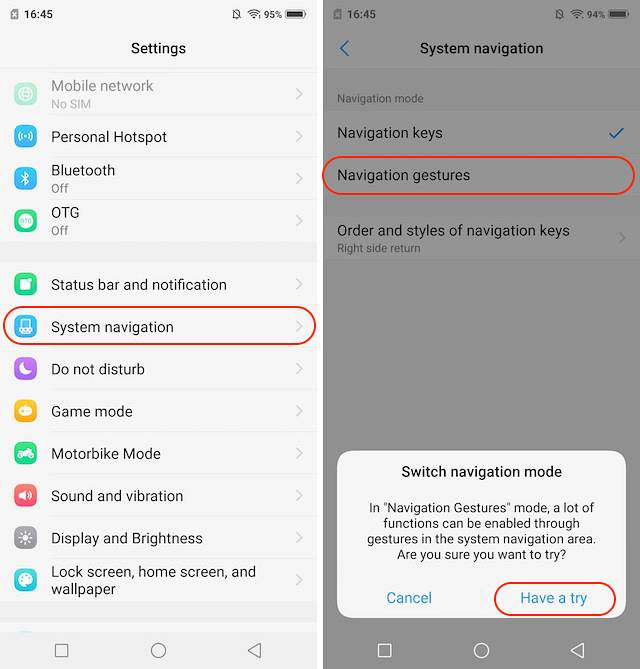
Una volta fatto ciò, Vivo V9 ti darà una demo di come puoi usare i gesti di navigazione. Esegui la demo e i gesti di navigazione saranno abilitati per te. Ora vedrai che tre nuove barre hanno sostituito i tasti di navigazione Android. Puoi scorri sulla barra di sinistra per avviare il centro di controllo, scorri sulla barra centrale per tornare a casa, scorri sulla barra di destra per tornare indietro di una pagina, e scorri e tieni premuta la barra centrale per avviare il menu dell'app Recenti.
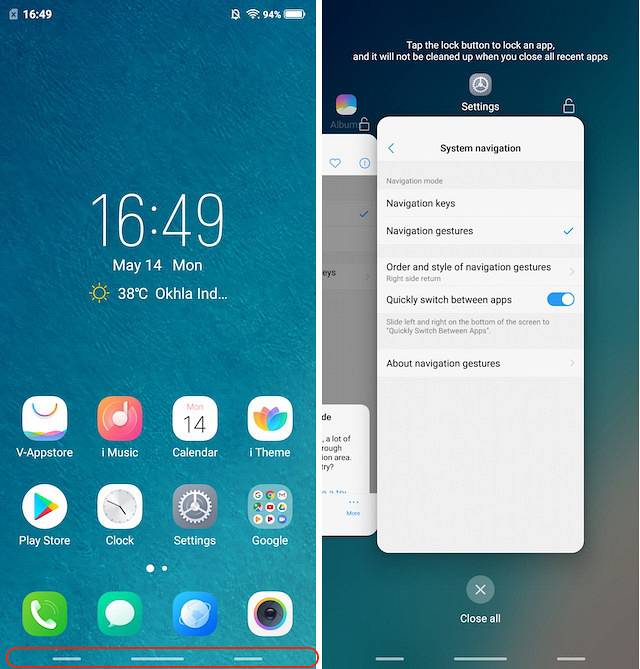
2. Zoom con inclinazione
Una delle caratteristiche uniche di Vivo V9 è che lo smartphone consente di ingrandire le immagini con un solo dito. Tuttavia, la funzione non è attiva per impostazione predefinita e dovrai abilitarla manualmente per utilizzarla. Per abilitare questa funzione vai su Impostazioni -> Smart Motion -> Inclina per ingrandire le immagini e abilitalo.
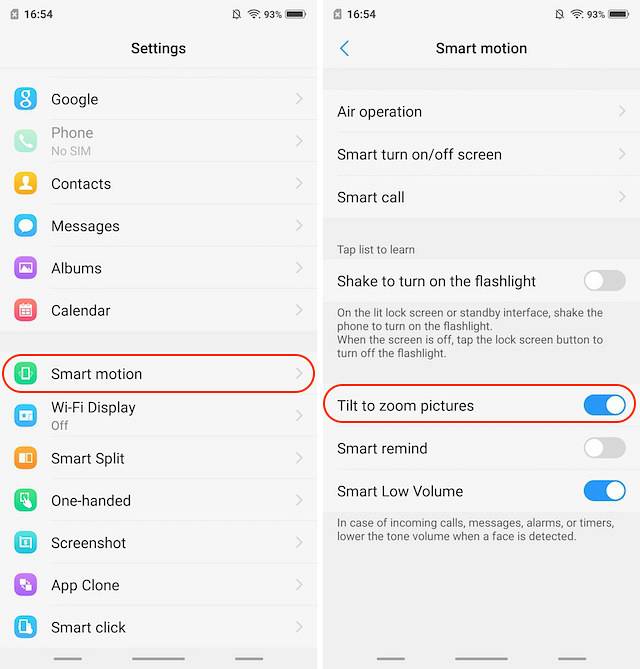
Una volta abilitata questa opzione, puoi ingrandire e rimpicciolire qualsiasi foto semplicemente mettendo un dito sull'immagine e quindi inclinando lo smartphone avanti e indietro. Quando inclini il telefono verso di te, ingrandirà le immagini e viceversa. È un'ottima funzionalità per gli utenti che amano utilizzare i propri smartphone con una mano la maggior parte del tempo.
3. Chiavi mappate personalizzate
La mia nuova funzionalità preferita del Vivo V9 è quella che mi consente di mappare i tasti dello smartphone su azioni diverse, ad esempio, l'avvio di un'app. Per mappare in modo personalizzato le tue chiavi Vivo V9, vai su Impostazioni -> Smart Click e scegli l'app che desideri avviare quando premi il tasto. Al momento, è possibile mappare solo il pulsante di riduzione del volume, quindi tienilo a mente.
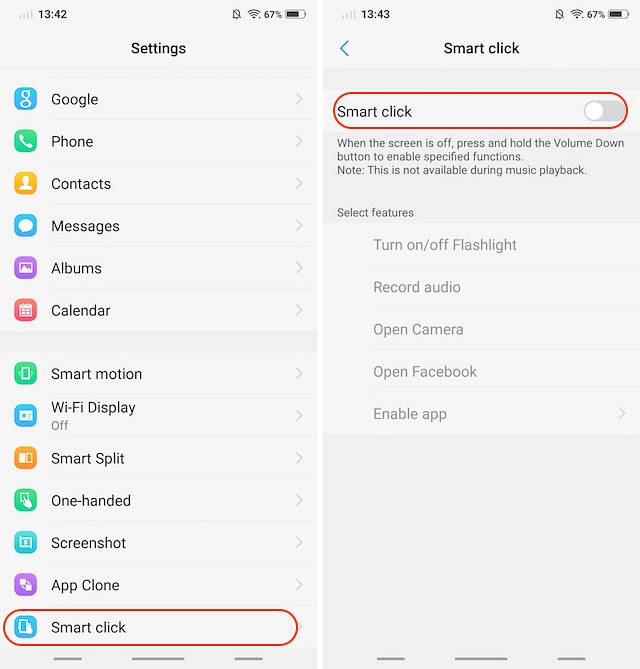
Se vuoi scegliere un'app che non è una delle app di sistema fornite per impostazione predefinita, puoi farlo tocca l'opzione "Abilita app" e scegli l'app che desideri avviare. L'ultima cosa da ricordare qui è il fatto che questa funzione funziona solo sulla schermata di blocco e anche quando nessun supporto è in riproduzione sul telefono.
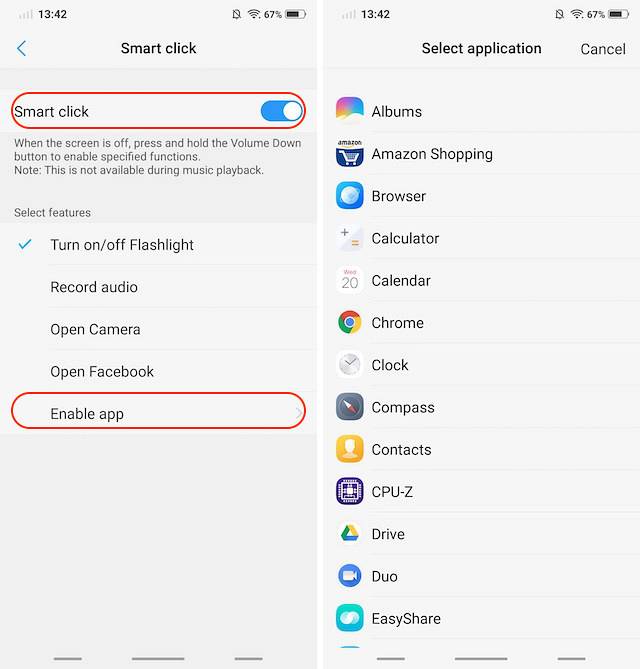
4. Alzati per svegliarti
L'ultimo trucco dell'interfaccia utente che voglio mostrarti è la funzione "Alza per riattivare" che riattiva il tuo Vivo V9 ogni volta che alzi il telefono. La funzione funziona in tandem con la nuova funzione di sblocco facciale sul Vivo V9 e sblocca il dispositivo senza che tu debba fare nulla. Questa è un'altra caratteristica che è stata sollevata direttamente dall'iPhone X.
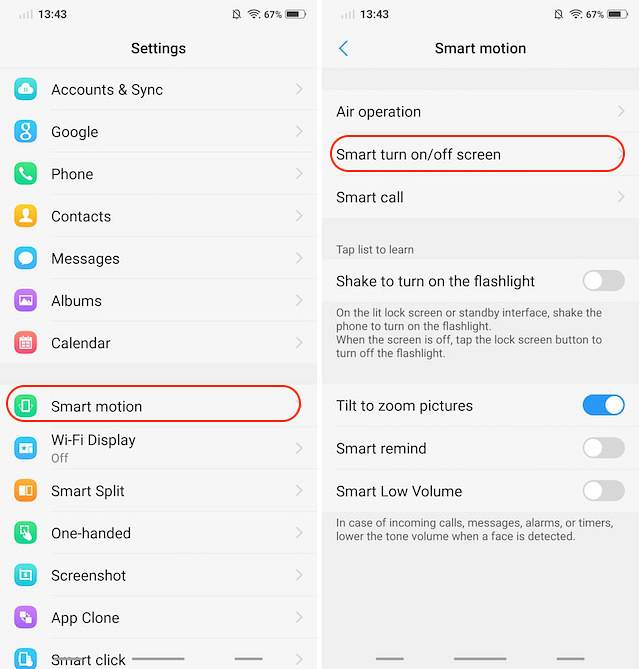 Per abilitare la funzione Alza per riattivare, vai a Impostazioni -> Smart Motion -> Accendi / spegni schermo intelligente e abilita l'opzione "Alza per riattivare".
Per abilitare la funzione Alza per riattivare, vai a Impostazioni -> Smart Motion -> Accendi / spegni schermo intelligente e abilita l'opzione "Alza per riattivare".
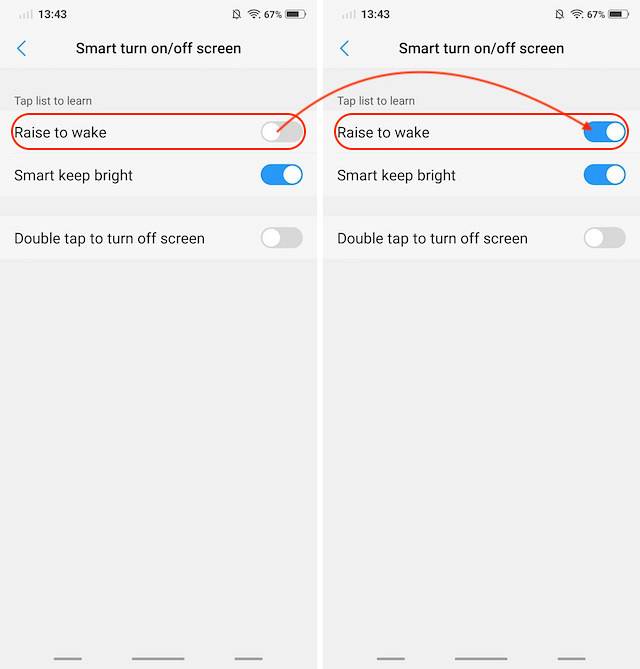
Vivo V9 Call Tricks
1. Registrazione chiamata personalizzata
La registrazione delle chiamate è una funzionalità che molte aziende come OnePlus e Xiaomi includono con i loro smartphone. La funzione è davvero utile e arriva al Vivo V9 insieme ad alcuni poteri extra. Non solo puoi abilitare la registrazione delle chiamate per tutte le chiamate o per i numeri che non sono salvati nel tuo Vivo V9, è inoltre possibile specificare i contatti per i quali si desidera registrare le chiamate.
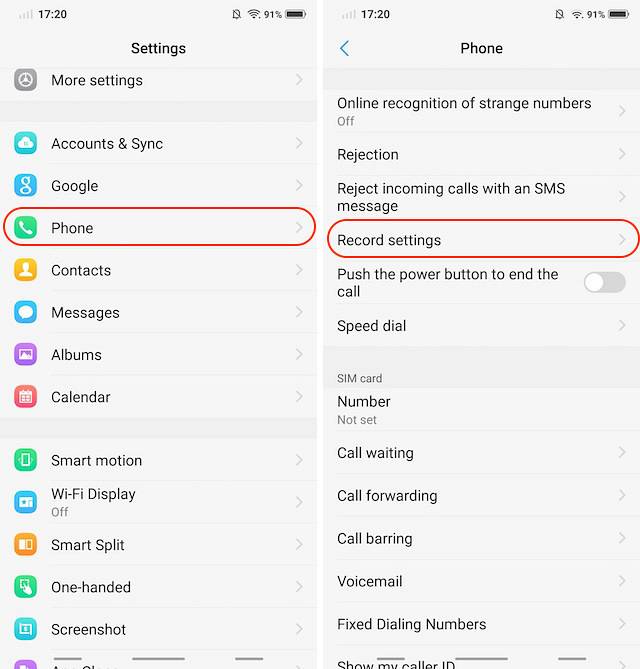
Questa è una funzione molto utile per me poiché mi piace registrare le chiamate che ho con i miei colleghi in modo da non perdere nessun punto della nostra discussione. Tuttavia, non registro le chiamate dei miei amici e della mia famiglia perché non voglio riempire la memoria del mio telefono. Il Vivo V9 mi aiuta a farlo selezionando i contatti personalizzati per i quali voglio registrare le mie chiamate. Per utilizzare questa funzione, vai su Impostazioni -> Telefono -> Impostazioni di registrazione e tocca "Registra chiamate personalizzate automaticamente“. Ora tocca il pulsante Personalizzato e scegli i numeri per i quali vuoi essere in grado di registrare le chiamate.
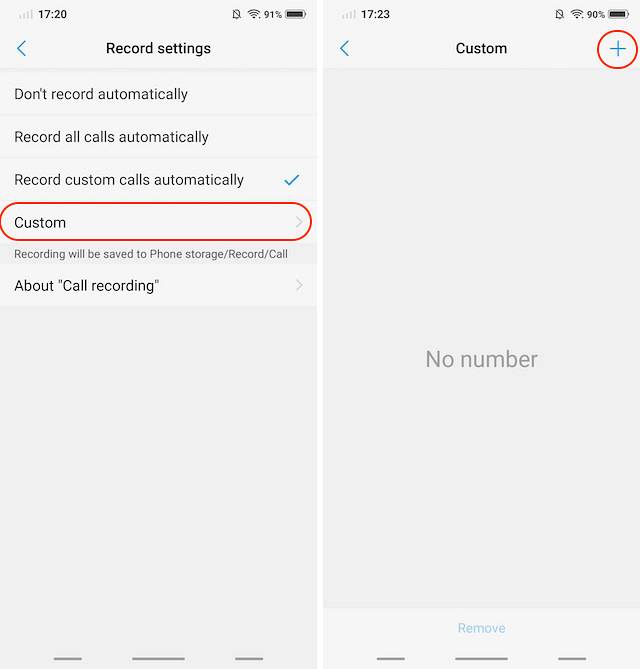
2. Attiva / disattiva volume basso intelligente
Un'altra caratteristica fornita con il Vivo V9 che adoro è il "volume basso intelligente" che abbassa automaticamente il volume della suoneria non appena sollevi il telefono e rileva il tuo viso. Questo è molto utile nelle situazioni in cui stai decidendo se rispondere o meno alla chiamata. Per abilitare questa funzione, vai su Impostazioni -> Smart Motion -> Smart Low Volume e abilitalo.
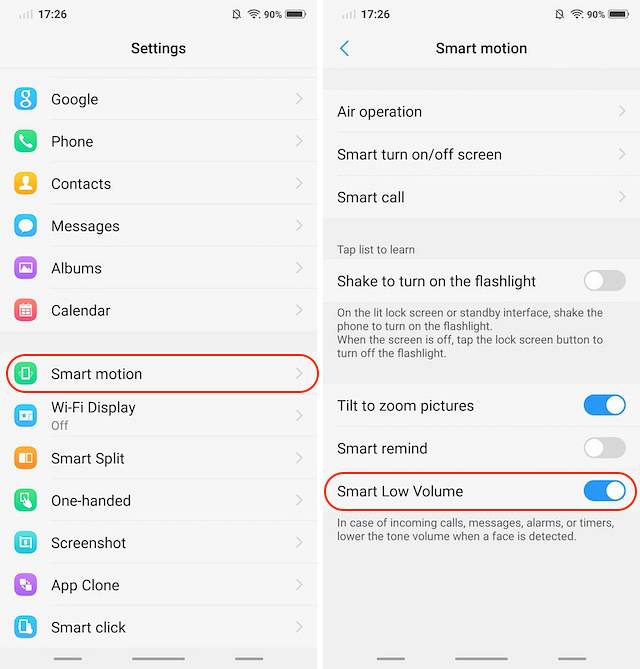
3. Identificatore del numero di telefono integrato
Se tendi a ricevere un sacco di telefonate da numeri sconosciuti, questa funzione ti tornerà davvero utile. Il Vivo V9 viene fornito con un identificatore del numero di telefono integrato che funziona esattamente come Truecaller e identifica l'identità del chiamante.
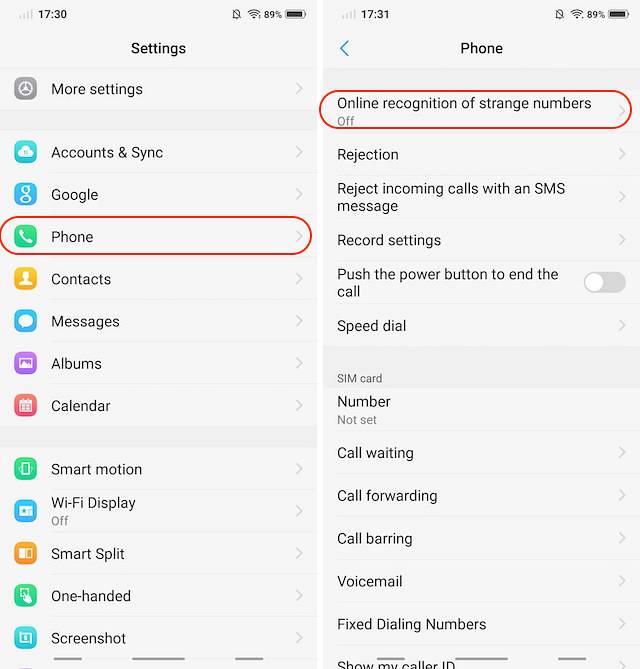
Per abilitarlo, vai su Impostazioni -> Telefono -> Riconoscimento online di un numero strano e accendilo.
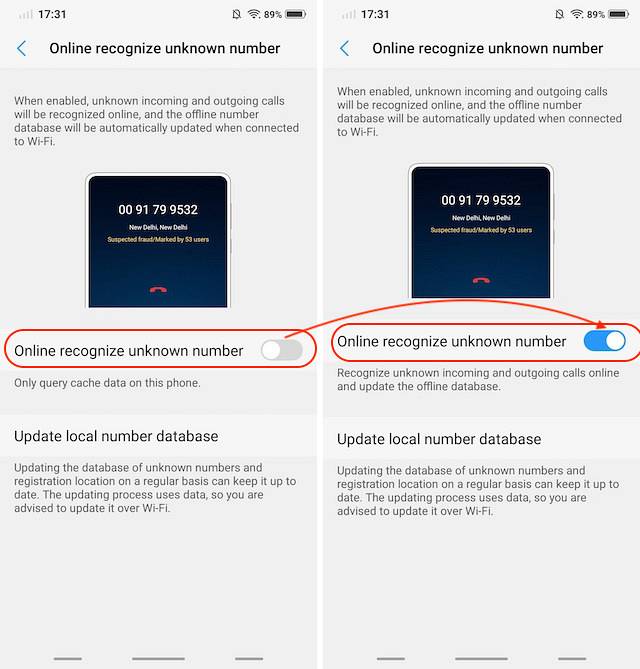
Caratteristiche e trucchi della fotocamera Vivo V9
1. Foto dal vivo
I telefoni Vivo sono comunemente noti come telefoni con fotocamera in quanto scattano foto davvero fantastiche. Ciò non è solo dovuto all'hardware della fotocamera utilizzato da Vivo, ma anche al software. L'app della fotocamera di Vivo è eccezionale e offre un sacco di funzionalità che non si trovano sulla maggior parte degli smartphone. Una di queste funzionalità è la Live Photo che consente agli utenti di registrare piccoli video che possono rivelare toccando e tenendo premuta la foto. Questa è anche una delle funzionalità che Vivo ha preso in prestito dall'iPhone. Per utilizzare la foto live, avvia l'app della fotocamera e tocca l'icona Live Photo (contrassegnata nell'immagine sotto).
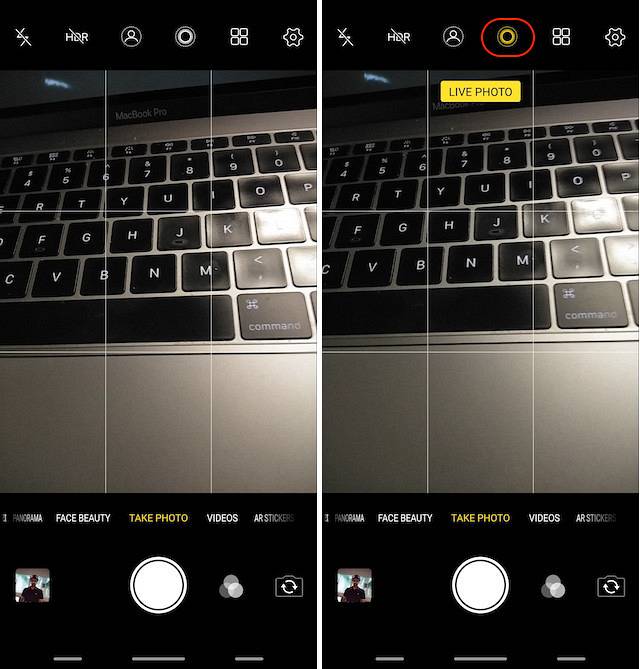
2. Controllo vocale della fotocamera
Una delle migliori caratteristiche della fotocamera Vivo V9 è la possibilità di controllarla usando solo la tua voce. La funzione è davvero utile quando ci si trova in situazioni in cui non è possibile premere fisicamente il pulsante di scatto. Per abilitare questa funzione, avviare prima l'app della fotocamera e quindi fare clic sull'icona dell'ingranaggio delle impostazioni in alto a destra. Qui, nella terza riga dall'alto, tocca "Voce". Ora puoi semplicemente dire "Cheese" e la fotocamera catturerà automaticamente la foto per te.
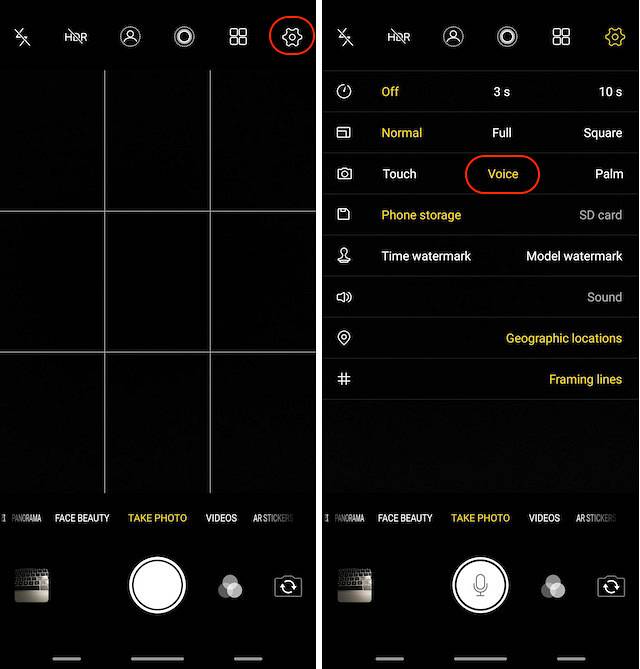
3. Modalità ritratto
Una caratteristica che le fotocamere di iPhone hanno reso molto popolari sono stati i ritratti. Dall'introduzione della modalità ritratto su iPhone 7 Plus, la maggior parte dei produttori Android ha iniziato a includere la modalità ritratto sui propri smartphone e Vivo V9 non è diverso. Ciò che è diverso è il fatto che Vivo V9 può scattare ritratti sia dalla fotocamera posteriore che da quella anteriore. Per scattare ritratti utilizzando la fotocamera, è sufficiente toccare le icone della modalità ritratto prima di scattare le foto.
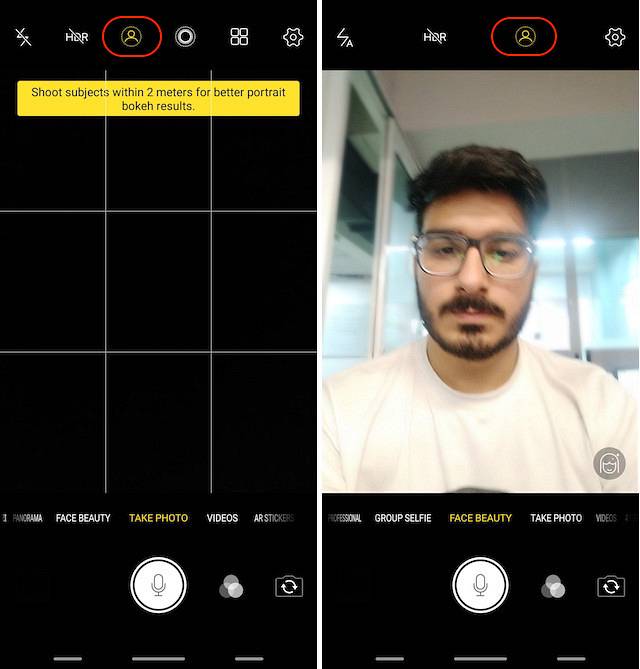
4. Adesivi AR
Il Vivo V9 offre anche la funzione Adesivi AR che è diventata molto popolare negli ultimi mesi. Per accedere agli adesivi AR, scorrere sul mirino della fotocamera da destra a sinistra fino a visualizzare la modalità "Adesivi AR". Per modificare gli adesivi AR, prima tocca l'icona con la faccina, quindi seleziona quelli che desideri utilizzare. Ricorda che gli adesivi verranno scaricati prima di poterli utilizzare, quindi se non sei su un piano dati mobile, scarica gli adesivi solo quando sei connesso al WiFi.
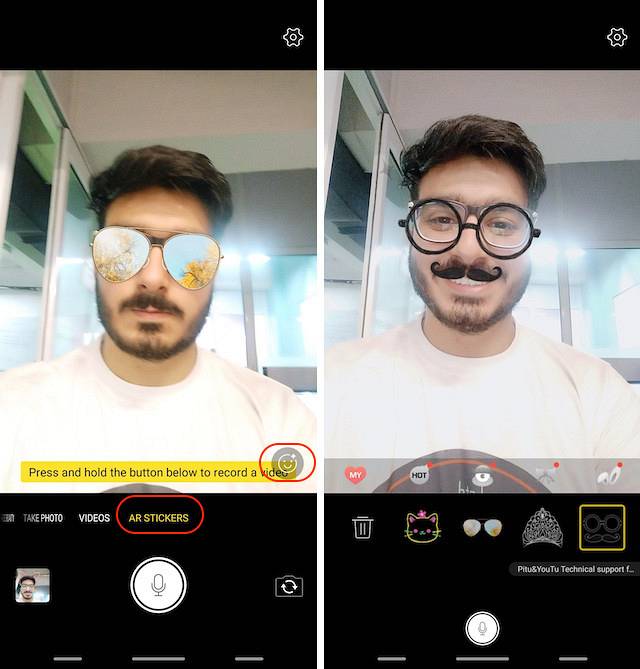
Altri trucchi Vivo V9
1. Face Unlock e App Lock
Come forse saprai, Vivo V9 offre anche la nuovissima funzione di sblocco facciale che consente agli utenti di sbloccare il proprio smartphone solo con il viso. Tuttavia, lo sapevi che puoi anche proteggere con password le tue app utilizzando i dati di sblocco col sorriso? Bene, puoi, e per configurarlo, prima dovrai impostare lo sblocco facciale. Per farlo, vai su Impostazioni -> Impronta digitale e password -> Viso.
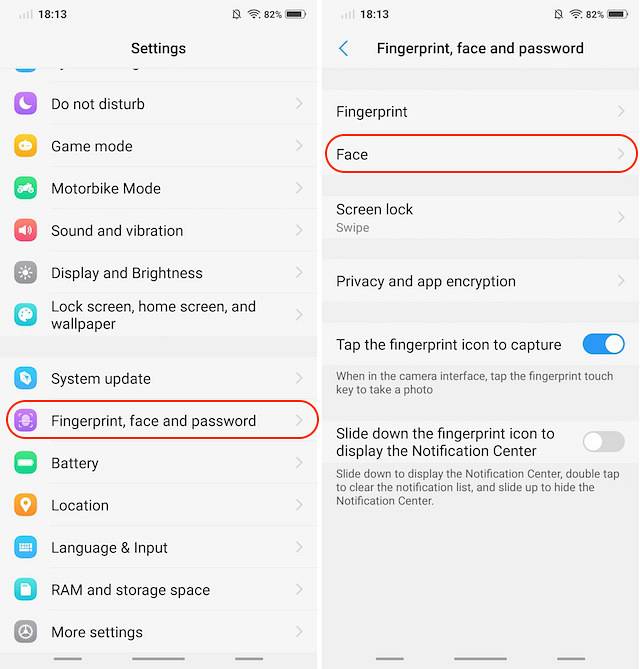
Qui, tocca "Aggiungi dati viso" e segui le istruzioni per aggiungere il tuo viso al telefono. Ricorda che Vivo V9 Face unlock non è sicuro come FaceID su iPhone X, quindi non verrà utilizzato in cose come pagamenti e operazioni bancarie. Detto questo, Vivo V9 ti consente di utilizzare la funzione Face Unlock per proteggere le tue app.
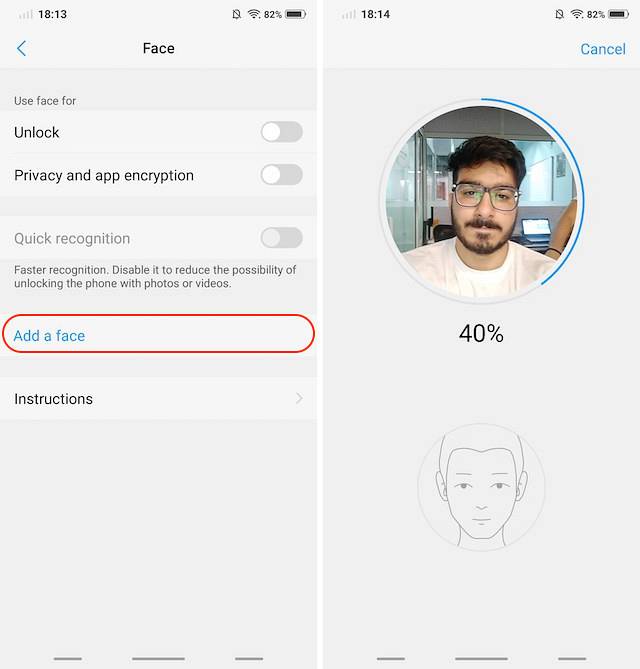
Per bloccare l'app utilizzando la funzione Sblocco col sorriso, toccare l'opzione "Privacy e crittografia app" nel menu Impronta digitale, volto e password. Se hai già aggiunto i "Dati viso", ti darà un'opzione per "Abilita autenticazione facciale". Toccare il pulsante "on" per abilitarlo.
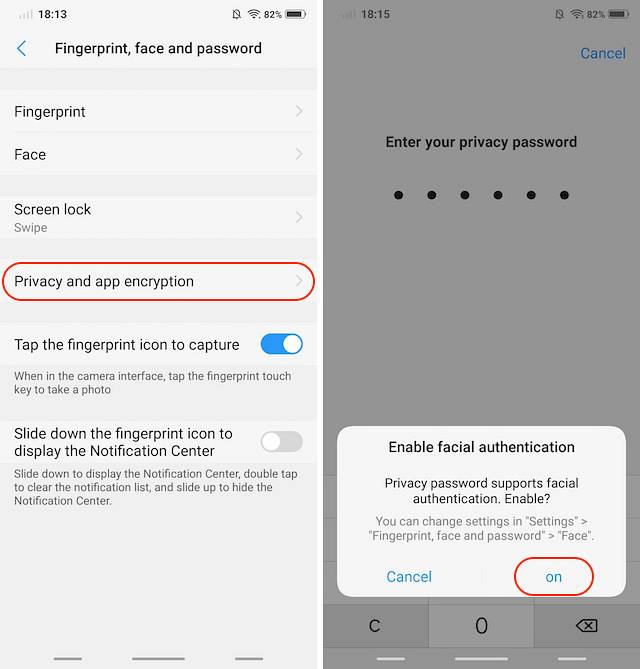
2. Sfoca app specifiche in "App recenti"
Il menu dell'app Recenti mostra le mini anteprime delle app che hai utilizzato di recente. Se qualcuno è abbastanza sfacciato, può estrarre le tue informazioni private dal menu delle app Recenti. Per fortuna, Vivo V9 offre una funzionalità che può sfocare le carte nel menu delle app recenti per evitare che si verifichi il furto di dati.

Per abilitare questa funzione, vai a Impostazioni -> Altre impostazioni -> App recenti e abilita l'opzione "Visualizzazione sfocata". Dopo averlo fatto, puoi selezionare le app che desideri sfocare nel menu Recenti per proteggere i tuoi dati.

3. Notifiche della torcia
Un'altra caratteristica che potrebbe tornare utile sono le notifiche della torcia che come suggerisce il nome, accende la torcia ogni volta che ricevi notifiche. Questa funzione ti farà risparmiare in momenti in cui non vuoi perdere nessuna notifica.

Per abilitare questa funzione, vai a Impostazioni -> Altre impostazioni -> Notifiche torcia e abilitalo.
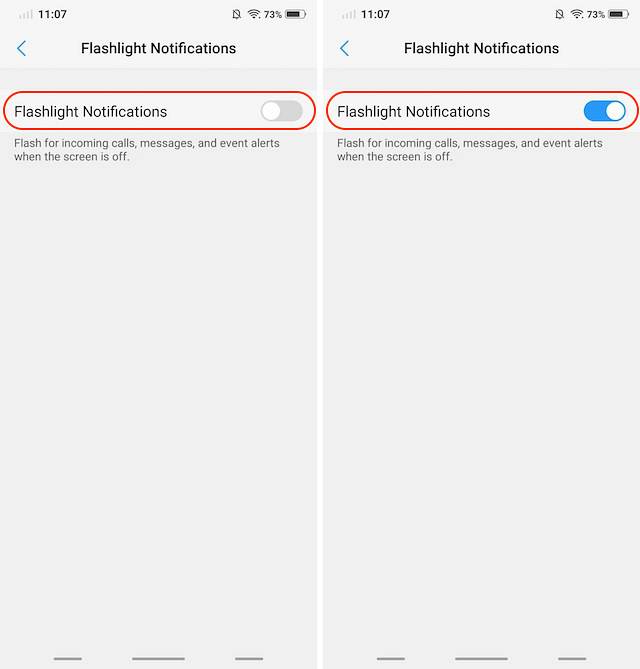
4. Schermo diviso dedicato per la messaggistica
Una delle caratteristiche più interessanti che il Vivo V9 porta in tavola è la modalità a schermo diviso dedicata per la messaggistica. La caratteristica fondamentalmente ti consente di trasformare facilmente un'app a schermo intero in modalità schermo diviso ogni volta che ricevi un messaggio e tocca la notifica.
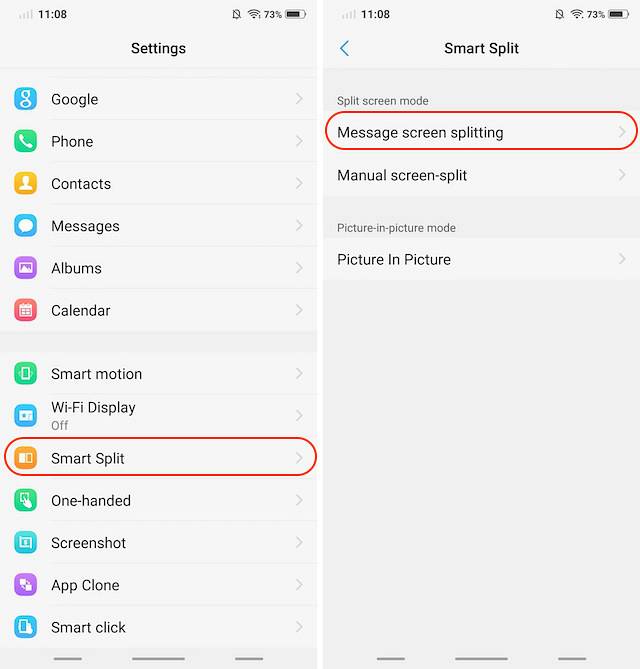
Quello che fondamentalmente succede è che ricevi la notifica in una bolla mobile (pensa a Facebook Messenger) e toccando la bolla si aprirà l'app di messaggistica in modalità schermo diviso con l'app su cui sei già. Per abilitare questa funzione, vai a Impostazioni -> Smart Split -> Suddivisione della schermata dei messaggi e abilitala. Qui puoi anche selezionare le app per le quali desideri abilitare la modalità schermo diviso intelligente.
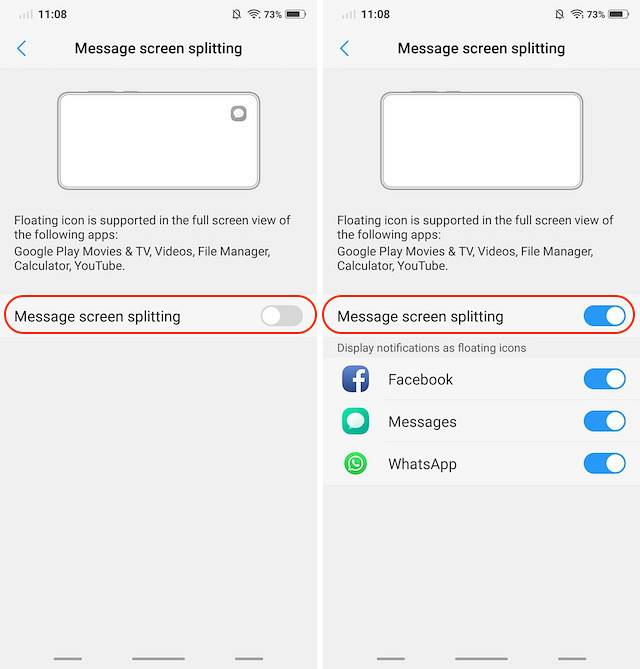
VEDI ANCHE: Vivo X21 UD con scanner di impronte digitali sotto il display verrà lanciato in India il 29 maggio
Usa il tuo Vivo V9 come un professionista con questi fantastici trucchi
Spero che tu abbia trovato utili questi suggerimenti e trucchi e che tu abbia imparato qualcosa di nuovo. Vivo V9 è dotato di molte funzionalità nascoste e queste sono solo alcune delle più importanti. Se ti piace questo articolo e vuoi vedere altre caratteristiche nascoste di Vivo V9, faccelo sapere scrivendo nella sezione commenti qui sotto.
 Gadgetshowto
Gadgetshowto



